Как удалить из ватсапа контакт: инструкция
Содержание:
- Как понять, что тебя удалили из «Вацапа»
- Как удалить из Ватсапа заблокированного человека
- Способы удаления переписки после ограничения
- Узнает ли абонент, что он удален
- Удаление через контактную книгу телефона
- Как массово почистить контакты в WhatsApp
- Возможные проблемы при удалении
- Убрать контакт из Ватсапа на Айфоне
- Как узнать, если тебя удалили из WhatsApp
- Способ удаления контакта из WhatsApp
- Способ удаления контакта из WhatsApp
- Проблемы и способы их решения
- Инструкция по удалению контакта (номера)
- Удаляем номер абонента из приложения WhatsApp на Android
- Как узнать, заблокировали ли меня в WhatsApp: создание группы тестирования
- Как добавить человека обратно в WhatsApp
- Что увидит пользователь, если его удалить из контактов
- Правильное удаление
- Блокировка контакта из «Ватсап»
- Смена sim-карты
- Можно убрать сразу все контакты?
- Как стереть данные собеседника
- Что увидит пользователь если его удалить из контактов?
- Как понять, удалили ли тебя из WhatsApp
- Как удалить сообщение WhatsApp после отправки
- Скрытый просмотр состояний
Как понять, что тебя удалили из «Вацапа»
О внесении в черный список свидетельствуют следующие факты:
- Пользователь не может отслеживать активность друга. Открыв профиль собеседника, он увидит, что статус не менялся в течение длительного времени. Определить, находится ли абонент в сети, невозможно. Не получится узнать время последнего посещения приложения.
- Аватарка аккаунта долго не меняется. Этот признак можно считать достоверным, если друг регулярно менял изображение.
- Сообщения не доставляются или остаются непросмотренными в течение нескольких дней. Пользователь видит единственную серую галочку, которая оповещает о том, что отправка осуществлена.
- Совершать звонки, используя стандартные функции мессенджера, не получается.
Как удалить из Ватсапа заблокированного человека
Послания от пользователей в Ватсапе не всегда бывают желательны. Собеседник может делать рассылку СПАМа или писать нежелательные сообщения. Если просто удалить контакт из чата, проблема не решится. Собеседник по-прежнему сможет совершать звонки, писать текстовые сообщения и видеть активность вашего профиля.

Чтобы окончательно оборвать всю связь с пользователем необходимо заблокировать его в мессенджере, а потом удалить из списка контактов. В пунктах ниже будет рассказано, как это сделать на Андроиде и Айфоне.
На Андроиде
Удалить из ватсапа контакт который заблокирован на мобильном телефоне в версии Андроид можно по этой инструкции:
- Запустить мессенджер на смартфоне.
- Нажать клавишу « Чаты».
- Выберете иконку с тремя точками.
- Зайти в раздел « Настройки».
- Нажать клавишу « Аккаунт».
- Из предложенного списка выбрать « Заблокированные».
- Выберите нужного пользователя из списка.
- Нажмите на имя контакта вверху экрана.
- Перейдите к пункту «Открыть в адресной книге».
- Выберете иконку с тремя точками.
- Нажмите клавишу « Удалить».
- Выполните обновления списка контактов. Для этого перейдите к вкладке « Новый чат».
- Нажмите на иконку с тремя точками.
- Из предложенного списка нажмите клавишу « Обновить».
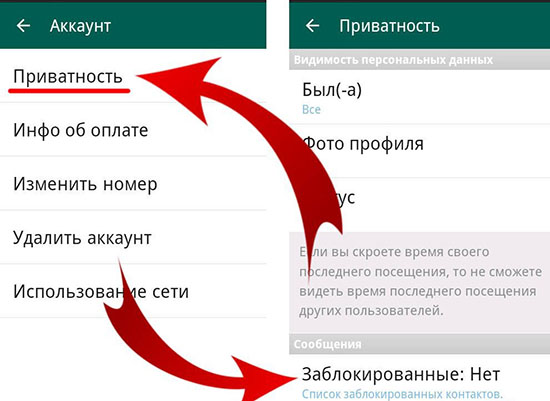
После этих действия контакт будет навсегда удален из чата в Ватсап. Переписка больше не будет отображаться в диалоговом окне, а собеседник больше не сможет связаться с вами и просматривать активность аккаунта.
На iPhone
На яблочных смартфонах удалить список заблокированных контактов в ватсапе можно по этой инструкции:
- Запустить приложение на телефоне.
- Нажать клавишу « Чаты».
- Выберете иконку с тремя точками.
- Зайти в раздел « Настройки».
- Нажать клавишу « Аккаунт».
- Из предложенного списка выбрать « Заблокированные».
- Выберите одного пользователя или несколько из списка.
- Нажмите на имя контакта вверху экрана.
- Перейдите к пункту «Открыть в адресной книге».
- Выберете иконку с тремя точками.
- Нажмите клавишу « Удалить».
- Выполните обновления списка контактов. Для этого перейдите к вкладке « Новый чат».
- Нажмите на иконку с тремя точками.
- Из предложенного списка нажмите клавишу « Обновить».
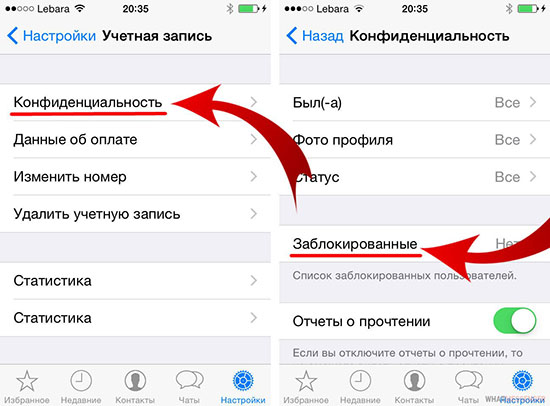
После этих действий диалоговое окно с собеседником больше не будет отображаться в чатах. Пользователь не сможет связаться с вами и просматривать информацию профиля. Чтобы совсем удалить контакт из мессенджера необходимо удалить резервную копию из памяти смартфона или облачного хранилища. После этих действия номер телефона заблокированного пользователя невозможно будет найти.
Способы удаления переписки после ограничения
Удалить сообщение из Whatsapp у собеседника можно в течение 68 минут после отправки. Ранее важным условием было, прочитал его получатель или нет. Теперь можно удалить переписку с двух сторон, даже если собеседник прочтет текст.
Существует способ, способный немного обмануть правила и стереть даже самую старую переписку.
- В настройках устанавливают режим полета.
- Заходят в настройки времени и даты, отключают параметр «автоматическое определение времени».
- Здесь же вручную устанавливают дату и время, которое соответствует отправке.
- Заходят в переписку и убирают нужный текст.
После выполнения всех операций возвращают исходные настройки. Подобное слабое место в безопасности могут скоро прикрыть, но пока подобной хитростью можно пользоваться.
Принцип удаления сообщений для чата аналогичен, как и для личной переписки. Даже если один из участников беседы прочитал посланное сообщение, удалить его можно. Если в момент удаления будут сбои с сетью или другие проблемы с приложением, то оповещение участникам об удалении доставленным не будет.
С правами обычного пользователя удалить переписку полностью не получится. Для проведения такой операции нужны права администратора со специальным зашифрованным ключом для входа.
Нельзя наивно полагать, что удаление приложение приведет к чистке сообщений. Копии всех переписок останутся у собеседников. История диалогов остается у всех участников беседы.
Нестандартное решение
Есть еще один кардинальный способ для чистки содержимого истории на уровне сервера мессенджера. Услуга платная, но позволяет удалить переписку или при необходимости восстановить ее.
Услуга называется Распечатка Ватсап. Она позволяет скопировать по номеру телефона все диалоги и отправить на электронную почту.
За определенную сумму на сервер мессенджера подключаются и стирают все переписки указанному номеру. Удалить данные можно за любой период времени.
Пошаговая инструкция для android
Последовательность действий при удалении СМС с операционной системы Андроид выглядит следующим образом:
- Открывают диалог, в котором нужно убрать переписку.
- Зажимают необходимое отправление.
- Вверху появятся иконки меню, тапают по изображению корзинки.
- В контекстном меню выбирают третью строчку, которая предлагает удаление для всех.
- Вместо отправленного текста появится соответствующая надпись, что запись удалена. У получателя появится аналогичная запись.
Если нужно удалить сразу несколько посланий, то первоначально зажимают одно, а затем кликают по остальным. Они станут синего цвета.
Пошаговая инструкция для ios
Принцип удаления для владельцев Айфонов аналогичен, как и для операционной системы Андроид. Задерживают палец на нужном тексте, пока не появится темная панель. Из списка команд находят строку «Удалить».
При необходимости дополнительно выделяют другие сообщения. Кликают по корзине внизу и выбирают вариант «удалить у всех».
Пошаговая инструкция для windows
Установить специальную версию Ватсап можно прямо на компьютер. И на нем уже удалить нужную переписку.
Первоначально проводят синхронизацию сообщений и контактов с телефоном, на котором установлено также приложение. По нужному тексту вызывают контекстное меню и выбирают строку удалить для всех.
Узнает ли абонент, что он удален
После того, как человек удаляет абонента из Вотсапа, у него возникает вопрос, а не узнает ли товарищ о том, что от его номера избавились. Нет, понять, удалили ли твой номер, невозможно. Подобная информация не появляется ни в настройках WhatsApp, ни в панели чата.
Иная ситуация с блокировкой контакта. Как и в случае с удалением номера, пользователь не получает сообщение о добавлении в черный список. Кроме того, такая информация тоже не высвечивается в панели чата. Но у него есть несколько способов понять, что его заблокировали:
- отсутствие вашего аватара;
- нет информации о времени последнего входа;
- не получается дозвониться;
- текстовые сообщения и файлы не доходят до адресата.
Таким образом, вероятность того, что человек узнает о своей блокировке, достаточно много. При этом подтвердить свое отсутствие в вашей телефонной книге он никак не сможет.
Также пользователь не узнает о моменте разблокировки или обратного добавления в телефонную книгу. Можно лишь строить предположения, стараясь с завидной регулярностью пытаться отправить сообщение или совершить звонок. Но вряд ли кто-то будет идти на подобные меры, чтобы узнать о своей разблокировке.
Удаление через контактную книгу телефона
Как удалить контакт с телефона Андроид — стереть ненужные номера
Ввиду того, что программа синхронизируется с внутренними абонентами устройства, логично предположить, что через смартфон также можно манипулировать с аккаунтами в мессенджере. Вычеркнуть кого-либо из приложения через телефон куда проще.

Удаление через книгу
Процедура выполняется в несколько шагов:
- Открыть телефонную книгу.
- Найти интересующий номер с ссылкой на WhatsApp.
- Выбрать меню, применяемое к данному абоненту.
- Выбрать опцию Удалить.
Также нужно открыть WhatsApp и обновить перечень всех аккаунтов, чтобы список произвел новую сортировку и отображал их в новой последовательности.
Часто имена абонентов в списке дублируются. Удаляя номер из устройства, можно ошибиться и убрать не тот. Приложение идентифицирует номера, которые находятся в его перечне.
Совет! Сбоку от номера стоит маленькая иконка – логотип WhatsApp. Если стереть контакт с этой ссылкой, абонент сохранится в смартфоне, но вычеркнется из приложения.
Как массово почистить контакты в WhatsApp
Удаление несколько контактов из телефонной книги.
При желании прекратить общение с несколькими пользователями или освободить память аппарата возникает необходимость массовой очистки адресной книги.
Для этого предусмотрена специальная функция и некоторые другие способы. При удалении номеров из телефона они сразу исчезают из списка контактов в Ватсапе. Метод используется, если человек хочет полностью прекратить общение с собеседником.
Процедуру выполняют так:
- Открывают телефонную книгу, заходят в меню настроек, позволяющее работать с имеющимися в памяти данными.
- Нажимают клавишу «Удалить». Вручную или с помощью функции поиска находят подлежащие удалению номера.
- Возле нужных пунктов выставляют галочки. Нажимают кнопку, имеющую вид корзины. После запуска мессенджера информация обновится.
Возможные проблемы при удалении
Некоторые пользователи мессенджера быстрых сообщений сталкиваются с трудностями при удалении. Приложение может выдавать ошибку по следующим причинам:
- Неправильный формат номера телефона. Все контакты в Ватсап нужно указывать через комбинацию «+7» для России. Если номера указаны через «8» нужно переписать контакты и повторить удаления повторно.
- Использование устаревшей версии приложения. Когда в мессенджер Ватсап предлагает выполнить обновления, нужно всегда выполнять этот шаг. В противном случае, социальная сеть перестает работать корректно. Чтобы решить проблему достаточно просто обновить приложение.
- Отключения синхронизации смартфона с приложением. Такая проблема может случаться на Андроидах. Чтобы решить проблему нужно зайти в настройки смартфона и включить опцию синхронизации.
После устранения ошибок в приложении Ватсап будет доступна функция блокировки пользователей и удаления.
Убрать контакт из Ватсапа на Айфоне
Если мы говорим об удалении пользователя из списка контактов WhatsApp, для претворения задуманного в жизнь:
- Разблокируем смартфон и авторизуемся в системе.
- Переходим во вкладку «Контакты», пролистываем страничку до нахождения нужного объекта.
- Переходим в переписку с человеком.
- Тапаем по никнейму, а затем – «Изменить».
- В выпадающем списке активируем кнопку «Удалить контакт».
- Подтверждаем серьезность намерений и ждем, пока система обновит пользовательский интерфейс.
Этот вариант использует встроенные алгоритмы мессенджера WhatsApp. Давайте посмотрим, как добиться подобного через записную книгу телефона. Для этого:
- Разблокируем смартфон и тапаем по иконке в виде телефонной трубки.
- Тапаем по записи, в новом окне активируем кнопку «Править»
- Свайпом снизу вверх пролистываем страничку до упора, выбираем пункт «Удалить контакт» в Ватсапе.
- Подтверждаем серьезность намерений, и видим, что запись исчезает.
На это процедура завершается. В этом отличие от Android-версии мессенджера WhatsApp, так как в iOS не нужно обновлять список контактов. Ну а мы двигаемся дальше.
Как узнать, если тебя удалили из WhatsApp
Иногда случается, что абонент не желает больше общаться с каким-либо человеком и решает заблокировать его в Ватсапе. Проверить это можно по следующей схеме:
- Заблокированный человек не может узнать ничего, что бы касалось активности пользователя: его статус, информация о последнем появлении в сети и др.
- Аватар пользователя остается неизменным на протяжении длительного периода, а раньше он часто менялся.
- Все сообщения не достигают цели, остаются в недоставленном виде и не прочитываются. Иногда может стоять только одна серая галочка рядом с посланием.
- Позвонить абоненту не получается.
Иногда бывают случаи, когда приложение блокирует абонента, и тогда с помощью своей учетной записи человек уже не сможет заново зарегистрироваться. Для этого следует создать другой аккаунт. Более подробнее можно прочитать в нашей статье про то, как узнать удалили ли тебя из whatsapp.
Вопрос, как узнать, удалили ли тебя из WhatsApp, задают многие пользователи мессенджера. Получить точный ответ поможет только проверка смартфона собеседника. Остальные способы позволяют выявить косвенные признаки блокировки.
Способ удаления контакта из WhatsApp
После этого данные перестают отображаться в приложении. Если требуется сохранение номера на устройстве, используются другие методы, описанные на сайте wotsap24.ru.
На Андроиде
Чтобы удалить номер абонента, необходимо выполнить следующие действия:
- Запустить приложение и открыть список чатов. В нем нужно найти беседу с пользователем, данные которого требуется удалить, и зайти в диалог с ним.
- В верхней части окна находится аватар человека. После долгого нажатия на него откроется инструмент работы с контактом. Здесь нужно выбрать пункт “Заблокировать”.
Беседа с пользователем удалится автоматически. Блокировка пользователя перед удалением позволяет избежать ситуации, когда при повторной отправке им сообщений диалог восстанавливается, т.к. номер остается у собеседника.
На iPhone
Процесс уничтожения ненужной информации на Айфоне не отличается от такового на телефоне с операционной системой Android. Для этого необходимо открыть раздел контактов в смартфоне, найти требуемый номер и перейти к редактированию. После этого нужно нажать клавишу “Удалить”. Зайдя в мессенджер, можно убедиться, что удаленный контакт отсутствует.
Способ удаления контакта из WhatsApp
После этого данные перестают отображаться в приложении. Если требуется сохранение номера на устройстве, используются другие методы, описанные на сайте .
На Андроиде
Чтобы удалить номер абонента, необходимо выполнить следующие действия:
- Запустить приложение и открыть список чатов. В нем нужно найти беседу с пользователем, данные которого требуется удалить, и зайти в диалог с ним.
- В верхней части окна находится аватар человека. После долгого нажатия на него откроется инструмент работы с контактом. Здесь нужно выбрать пункт “Заблокировать”.
Беседа с пользователем удалится автоматически. Блокировка пользователя перед удалением позволяет избежать ситуации, когда при повторной отправке им сообщений диалог восстанавливается, т.к. номер остается у собеседника.
На iPhone
Процесс уничтожения ненужной информации на Айфоне не отличается от такового на телефоне с операционной системой Android. Для этого необходимо открыть раздел контактов в смартфоне, найти требуемый номер и перейти к редактированию. После этого нужно нажать клавишу “Удалить”. Зайдя в мессенджер, можно убедиться, что удаленный контакт отсутствует.
Проблемы и способы их решения
Несмотря на простоту и доступный алгоритм действий, при добавлении абонента в «черный список» могут возникать некоторые проблемы.
- Неверный формат номера телефона. Контакт невозможно заблокировать, так как в записной книжке он отсутствует вообще либо указан неправильно. Все телефонные номера должны быть прописаны в международном формате, то есть начинаться с +7 или 8 (код страны). За ними указывается собственно номер телефона, который, как правило, состоит из 10 цифр;
- Наличие «черной метки». Добавить абонента в игнор-лист не представляется возможным, поскольку его номер был заблокирован некоторое время назад и уже находится в списке нежелательных;
- Невозможно полностью прекратить общение. Подобная ситуация возникает, если заблокированный абонент состоит в одной с вами группе. Если ему не удается вести переписку посредством личного диалога, то в общем чате он спокойно и без ограничений может отправлять вам голосовые и текстовые сообщения. Также рекомендуем вам почитать материал о том, как установить пароль на WhatsApp на Android, чтобы защитить переписку от глаз посторонних лиц.
Ситуации, которые требуют ограничить или полностью прекратить общение с нежелательным абонентом, могут возникнуть у каждого пользователя мессенджера WhatsApp. Чтобы заблокировать контакт, достаточно воспользоваться удобной функцией блокировки. Если же вдруг возникнет необходимость возобновить переписку и приватные разговоры, сделать это также помогут специальные опции
Выбирать себе аудиторию для общения каждый волен самостоятельно, при этом важно внимательно относиться к собеседникам и стараться добавлять их в ЧС только в крайнем случае
Поделиться ссылкой:
Инструкция по удалению контакта (номера)
При условии, что Вы давно не переписывались/созванивались с определенным контактом или просто не желаете поддерживать дальнейшее общение, а чаты, сохраненные в памяти смартфона, не несут информационной ценности, рекомендуется удалять контакты и очищать чаты. При этом освободится часть внутренней памяти и незначительно, но все-таки повысится быстродействие устройства.
Принцип удаления на всех мобильных платформах похож, но отличается в плане количества необходимых операций и названии пунктов меню в интерфейсе приложения.
На андроид
WhatsApp автоматически синхронизируется со списком контактов внутренней памяти смартфона. Из этого следует, что удалить контакт одновременно из списка контактов телефона и мессенджера можно в приложении.
Пошаговая инструкция удаления:
- Запустить приложение ватсап.
- Активировать вкладку с наименованием «Чаты».
- Кликнуть на иконку создания нового чата с иконкой в виде зеленого кружочка с белым значком сообщения.
- Тайпнуть по фото контакта для открытия подробной информации.
- В открывшемся мини-профиле пользователя нажать на иконку с буквой «i» для открытия полной информации и получения необходимых сведений.
- Далее вверху кликнуть на кнопку с тремя вертикальными точками.
- В появившемся меню активировать ссылку «Открыть в адресной книге».
- Приложение перенаправит Вас из мессенджера в раздел «Контакты» телефона.
- Удалить здесь стандартным образом и подтвердить это действие.
Проверьте наличие контакта, выполнив первые три пункта из списка.
Стоит учесть, что, удалив контакт, чат с ним Вы не уничтожаете.
На Айфоне
Пошаговая инструкция удаления:
- Запустить приложение ватсап.
- Активировать вкладку с наименованием «Чаты».
- Кликнуть на иконку создания нового чата с иконкой в виде кнопки редактирования: квадратик с карандашиком.
- Тайпнуть по фото контакта для открытия подробной информации.
- В открывшемся мини-профиле пользователя нажать на имя пользователя для открытия полной информации и получения необходимых сведений.
- Далее кликнуть на кнопку «Изменить».
- Свайпнуть страницу вниз.
- Нажать на кнопку «Удалить контакт».
При этом контакт будет удален из адресной книги смартфона и из мессенджера.
Удаляем номер абонента из приложения WhatsApp на Android
Озадаченным вопросом, как удалить из ВатсАппа контакт
, предлагаем вниманию нехитрую схему поочередных действий, которая поможет достичь желаемого за несколько минут для систем сОС Android :
- Непосредственно в списке абонентов, находящихся с пользователем в диалоге, выбираем неугодный контакт, который планируем удалить.
- Выбрав «проштрафившегося» абонента, жмем на его профиль.

- На этом этапе необходимо зайти в меню. Активируем в правом верхнем углу функцию «Настройки » и переходим через нее в рубрику «Посмотреть контакт ».
- В заключение, через то же самое меню заходим в раздел «Открыть в адресной книге » и убираем оттуда ненужный или заблокированный номер абонента, нажав и удерживая на нем.

То есть, удалив номер из записной книжки мобильного устройства, пользователь ликвидирует неугодный контакт из приложения.
Можно воспользоваться более простым методом удаления ненужного абонента из популярной программы на гаджете пользователя. Для осуществления данного метода нужно сразу войти в записную книжку мобильного устройства и очистить ее от номеров абонентов, попавших в немилость или потерявших актуальность.

Однако, в этом варианте пользователю не будет известно, установлена ли программа на смартфоне контакта, которого планируется удалить. Поэтому целесообразно воспользоваться алгоритмом действий, приведенным в качестве инструкции выше.
Как узнать, заблокировали ли меня в WhatsApp: создание группы тестирования
Создание тестовой группы — сложный, но достоверный метод проверки факта блокировки. С помощью него можно с большей вероятность понять что тебя заблокировали в whatsapp.
Для этого выполняют следующие действия:
- Запускают приложение «Ватсап». В окне создания чатов находят надпись «Новая группа», нажимают на нее. Созданному сообществу дают название «Тест».
- Переходят к добавлению контактов. Из списка выбирают подлежащие проверке номера, рассылают приглашения. При внесении пользовательского номера в черный список добавление собеседника становится невозможным. Система отправляет владельцу заблокированного аккаунта соответствующее уведомление.
Метод дает 100% результат, других причин возникновения этой ошибки не бывает. В Ватсапе также можно посмотреть кто заходил к тебе на страницу.
На самом деле «как узнать, удалили ли тебя из whatsapp» — вопрос, который волнует многих людей. Получить правильный ответ можно только в одном случае. Если ты лично проверишь мобильный телефон приятеля и изучишь список контактов его мессенджера. По-другому никак. Зато можно узнать, заблокировали ли тебя в whatsapp. Это все равно что узнать, удалил ли друг твой контакт из мессенджера.
Как добавить человека обратно в WhatsApp
После удаления контакта вы можете захотеть через некоторое время его вернуть обратно. Это можно сделать элементарным образом — просто записать человека снова в список контактов. Также в зависимости от операционной системы и модели телефона, это может отличаться от того, что показано на скриншотах ниже, но суть, как всегда, будет такая же, как и показано.
- Откройте приложение «Контакты».
- И нажмите на кнопку с иконкой в виде плюса.
- Впишите имя и номер телефона и сохраните. После этого возможность общения с человеком возобновится.
Кроме этого, добавить человека обратно в Ватсап можно и непосредственно из приложения
Для этого сделайте следующие шаги:
- Во вкладке «Чаты» нажмите на кнопку диалога внизу справа.
- Нажмите на пункт «Новый контакт».
- И впишите данные о контакте, чтобы сохранить их и общаться с ним.
- Также можно нажать на иконку в виде QR-кода, чтобы отсканировать код контакта для быстрого добавления.
Что увидит пользователь, если его удалить из контактов
Этот вопрос, пожалуй, один из самых многочисленных у пользователей «Ватсапа», которые хотят удалить данные человека, но при этом желают знать об автоматическом формировании и направлении какого — либо сообщения об этом в адрес «не товарища». В случае принятия решения об удалении и последующем выполнении задуманного, нежелательное лицо не узнает об этом.
После удаления контактных данных определенного человека в его приложении «Ватсап», ответное удаление не произойдет. Это обусловлено тем, что каждому пользователю самому предоставлено право выбора действий: удалить, изменить, внести данные и так далее.

Правильное удаление
Но это только один из приемов. Как из WhatsApp удалить контакт иным способом? Следующий совет принято считать правильным удалением. Он позволяет избавиться от чата с человеком.
Что делать в данном случае? Поможет следующая инструкция:
- Включить мобильный телефон. На нем запустить «ВотсАпп».
- Отыскать в списке друзей абонента, от которого хочется избавиться.
- Нажать на имя человека. Откроется чат.
- В правом верхнем углу кликнуть по кнопке с тремя точками. Появится контекстное меню. В нем выбрать «Посмотреть контакт».
- Как удалить контакт из чата в WhatsApp? Снова открыть контекстное меню. На этот раз нажать на «Показать в адресной строке».
- Выбрать функцию «Удалить контакт». Далее — «Удалить чат».
- Нажать на «Ок» в качестве подтверждения операции.
Именно такие указания чаще всего даются абонентам при работе с «ВотсАпп». После проделанных действий собеседник пропадет из списка друзей в программе.
Блокировка контакта из «Ватсап»
Несмотря на произведенный процесс удаления, нежелательное лицо может продолжать направлять вам сообщения, медиафайлы, осуществлять звонки. Данный пользователь рано или поздно узнает о том, что его заблокировали, «за банили».
Для блокировки определенных контактных данных, находящихся в WhatsApp, потребуется провести ряд последовательных действий, аналогичных тем, которые уже были описаны в этой статье.
Алгоритм действий:
- Открыть всем известный мессенджер мирового масштаба, то есть, запустить его.
- Найти и кликнуть по разделу «другие опции».
- Обнаружить пункт «настройки».
- Найти пункт «аккаунт» и нажать на него.
- Кликнуть по найденному пункту «конфиденциальность».
- Нажать на следующий пункт «заблокированные».
- Кликнуть «добавить».
- Из появившегося окна осуществить поиск либо сразу выбрать то контактное лицо, которое требуется заблокировать
Для осуществления блокировки контакта, имеется еще один способ блокировки контакта. Порядок действий:
- открыть чат с контактом;
- нажать другие опции;
- кликнуть по кнопке с тремя точками внутри;
- выбрать «еще»;
- заблокировать (либо перевести в СПАМ и произвести блокировку).
В том случае, если пользователем был выбран, дополнительно, к блокировке, «спам», то на контактное заблокированное лицо поступит жалоба.
В этой статье были подробно расписаны все возможные способы и методы удаления нежелательного контакта из списка «WhatsApp».
Следует отметить то, что разработчики этого популярного приложения – мессенджера не стоят на месте и идут в ногу со временем. Поэтому, возможно, в скором будущем, появятся дополнительные технические возможности для удобства работы с «WhatsApp».
Смена sim-карты
Если владелец учетной записи хочет удалить номер из WhatsApp, но при этом остаться в системе, он может воспользоваться сменой sim-карты. При ее изменении сохранятся настройки учетной записи, ее данные и группы.
Сменить sim-карту на Андроиде и Айфоне можно следующим образом:
- Зайти в приложение, нажать на троеточие вверху экрана. Перейти в «Настройки», «Аккаунт».
- Выбрать «Изменить номер». Прочитать предупреждение, нажать «Далее».
Ввести старый и новый телефон. Подтвердить действия. Выбрать, кто узнает об изменении sim-карты: все, никто или отдельные пользователи. Кликнуть на «Готово».
Даже если владелец аккаунта решает никого не оповещать, участникам группы все равно придет уведомление. Чтобы они ничего не узнали, нужно предварительно выйти из групповых бесед.
Можно убрать сразу все контакты?
Удалить все ненужные контакты из Вацапа сразу можно только действуя из телефонной книги устройства:
- Открываем раздел “Контакты” на телефоне.
- Долгим нажатием выделяем всех нежелательных собеседников.
- Жмем на кнопку “Удалить” в правом верхнем углу экрана.
- Еще раз на кнопку с таким же названием в окне подтверждения действия.
Источники
- https://zen.yandex.ru/media/android_example/kak-dobavit-i-udalit-kontakt-whatsapp-dlia-android-5ecfbc3a9217f57f7c9a7838
- https://vatsap.club/kak-udalit-kontakt-iz-whatsapp/
- https://vatsap-com.ru/kak-udalit-kontakt-iz-whatsapp/
- https://wotsap24.ru/faq/kak-udalit-kontakt-iz-whatsapp
- https://comp-doma.ru/remove-contact-from-whatsapp-on-android.html
- https://messenge.ru/kak-iz-whatsapp-udalit-kontakt/
Как стереть данные собеседника
Каждый пользователь должен знать, как удалить номер телефона из Ватсапа. Это необходимо для регулярной чистки списка контактов, чтобы он не засорялся ненужной информацией. Владелец аккаунта может быть уверен в своей конфиденциальности: при стирании контактов не приходит никаких оповещений.
Как удалить номер в Ватсапе на Android:
Открыть мессенджер, вкладка «Чаты». Нажать на значок «Новый чат», который обозначен белым текстовым окном в зеленом кругу.
Нажать на иконку нужного пользователя. На открывшейся странице выбрать троеточие кликнуть «Посмотреть контакт»
Затем ещё раз троеточие и «Открыть в адресной книге».
А теперь ещё раз нажать на троеточие вверху экрана и стереть номер.
- Если у пользователя большое количество контактов, он может воспользоваться строкой поиска или удалить номер из Вотсапа через переписку. Для этого нужно открыть чат, нажать на троеточие, выбрать «Просмотр контакта». Затем действия повторяются.
- При удалении контакта переписка с ним не исчезает. Ее необходимо удалять отдельно.
- Если пользователь не хочет, чтобы удаленный контакт впредь ему писал, то следует его предварительно заблокировать.
Как удалить номер с Ватсапа на iPhone:
- Открыть мессенджер, вкладка «Чаты». Нажать на значок нового чата в верхней части экрана.
- Найти контакт в списке или воспользовавшись поиском. Нажать на него, затем на кнопку «Изменить». Пролистать страницу вниз и стереть контакт. Телефон исчезнет и в мессенджере, и на iPhone.
Что увидит пользователь если его удалить из контактов?
Заблокированный пользователь никоим образом не сможет определить, что его номер бы стерт у собеседника в Ватсап. Разработчики мессенджера сделали это для того, чтобы защитить личную жизнь своих пользователей. Исключенный собеседник по-прежнему будет иметь возможность писать, присылать файлы и участвовать в групповых беседах по приглашению других участников.
Понять, что находится в блоке, пользователь сможет только по косвенным признакам или в том случае, если удаливший сам сообщит ему об этом. Косвенные признаки нахождения в блокировке:
- непрочитанные сообщения. После отправки сообщений около них «горит» лишь одна серая галочка, статус сообщений не меняется. Двойные синие галочки не появляются;
- невозможность совершения аудио и видео вызовов;
- нет отображения изменений профиля собеседника. Например, не происходит изменение аватарки, в то время как с профилей других пользователей такие изменения заметны.
Все признаки являются косвенными, не могут на 100 % говорить о том, что данные пользователя вычищены из приложения собеседника. Недоступность абонента может быть и по другим причинам: потеря смартфона, изменение номера телефона, создание нового аккаунта и другие.
Отправленные с такого аккаунта сообщения и файлы будут отображаться как от человека, которого нет в списке друзей. Автоматически он не будет добавляться в те диалоги и беседы, которые будут создаваться владельцем аккаунта, который произвел очистку. Если информация будет просто скрыта, остается возможность ее восстановления. Например, из резервной копии бесед, которые доступны во внутреннем хранилище устройства или Гугл диске. Возможно сохранение и на другое облачное хранилище. Предварительно в настройках активируют возможность создания резервного архива.
Удалить контакт из Whatsapp можно, выполнив ряд простых действий. Стоит помнить о том, что данные приложения синхронизированы с телефонной книгой устройства. Чистка данных в мессенджере автоматически приводит к их пропаже из книги. Современные смартфоны имеют функцию, позволяющую просто скрыть данные, не стирая безвозвратно с устройства. После очистки данные могут появляться в приложении, в этом случае нужно очистить историю диалогов с ним. После проведения процедуры, владелец таких данных не сможет узнать о том, что он находится в блоке. Это можно понять только по совокупности косвенных признаков.
Как понять, удалили ли тебя из WhatsApp
Как узнать, удалили ли тебя из WhatsApp? Сделать это невозможно, но если пользователя заблокировали, то стоит обратить внимание на такие моменты:
- становится неизвестна активность собеседника в мессенджере: статус не меняется, а понять, находится ли человек в сети, невозможно;
- отправленные сообщения не доставляются;
- пропадает функция отправки голосовых сообщений и совершения видео звонков.
Как понять, удалил ли человек Ватсап? В этом случае, его профиль в мессенджере пропадет, и написать ему будет невозможно. Переписка вновь станет доступна, если абонент вновь установит Вотсап на телефон.
Встроенной кнопки для того, чтобы стереть из мессенджера ненужные номера, нет. Списки абонентов импортируются в мессенджер из телефонной книги. Самый простой способ, как удалить контакты в Ватсап – это переход в адресную книгу устройства. Пользователь не сможет понять, что его данные были стерты, поэтому при необходимости можно снова возобновить общение.
Как удалить сообщение WhatsApp после отправки
В «Ватсапе» переписка уничтожается без восстановления — какой-либо корзины по аналогии с электронной почтой не предусмотрено.
Удаление сообщения у отправителя
Чтобы убрать текст, нужно:
- Выбрать его нажатием и удерживанием. Эту процедуру можно повторить для множественного выбора.
- Нажать на кнопку «Удалить» в верхнем правом углу экрана.
- Подтвердить действие.
При удалении у самого себя следов от бывшей переписки не остается.
Удаление сообщения у всех
В отличие от Telegram и , «Ватсап» не предусматривает хранения контента в облаке, за исключением резервных копий — в ходе данной процедуры приложение отправляет всем участникам чата команду на удаление.
Чтобы удалить сообщение в WhatsApp у собеседника, необходимо:
- Выделить текст долгим нажатием на него. Сверху появится строка с различными знаками: стрелка, звезда и корзина.
- При нажатии на иконку мусорного бака появится выбор: Удалить у меня, Отмена и Удалить у всех.
- Нужно тапнуть на необходимый пункт.
- Текст исчезнет из переписки.
Это возможно, если с момента отправки не прошел заданный период (в старых версиях — 7 минут, в современных — чуть больше часа). После подтверждения действия у всех участников в переписке останется пометка.
Скрытый просмотр состояний
Вы можете запретить кому-либо знать, что вы вошли в статус WhatsApp, чтобы сплетничать . Как вы видели в предыдущем разделе, когда вы видите чей-то статус, вы можете сказать, кто его видел. Просто проведите по истории, чтобы увидеть список людей, которые видели этот статус в WhatsApp. Обычно это друзья или знакомые, например, у которых есть ваш телефон. Но, конечно, то же самое происходит, когда вы их видите: если вы видите чей-то статус в WhatsApp, этот человек будет знать это потому что будет казаться, что вы видели их, когда они смахнули вверх, видя, какие контакты щелкнули, чтобы увидеть это. Если вы не хотите, чтобы они знали, что вы это видели, есть уловка в настройках конфиденциальности приложения.
Чтобы скрыть статусы WhatsApp, вы можете сделать это после настройки параметров конфиденциальности приложения для обмена сообщениями. Мы не будем отображаться в списке людей или контактов, которые видели его, но вы должны иметь в виду, что вы также не увидите, кто видел ваше, поэтому рекомендуется активировать его только тогда, когда вы собираетесь увидеть его в скрытым способом, но в остальное время отключите его, чтобы вы могли сплетничать, не будучи замеченным.
- Открыть WhatsApp
- Нажмите на три точки в верхней правой части приложения.
- Откройте раздел Настройки
- Зайдите в раздел Аккаунт
- Здесь перейдите в первый раздел: Конфиденциальность
- Прокрутите, пока не найдете «Уведомления о прочтении»
Если вы отключите уведомления о прочтении, вы не сможете увидеть, когда от ваших контактов было получено сообщение WhatsApp, и они не узнают, когда вы его прочитали. Но, кроме того, как объясняется в приложении, это также позволит нам видеть статусы WhatsApp скрытым образом, чтобы этот человек не знал, что мы это сделали.




